随着PS5生命周期的鼎盛时期到来,大作层出不穷,无论是光驱版玩家还是数字版玩家,原主机自带1T容量的硬盘是越来越不够用了,如何给PS5进行扩容?选择怎样的固态硬盘?我选了啥进行扩容?是今天给大家分享的内容。
我相信没有完美的产品,它最少有1个维度会让部分用户觉得是缺点的,如何把产品真实的优缺点展示给大家,确定它是否适合你,是我的分享的目的。
无论广告还是个人体验,努力保证体验真实、客观是基本原则,希望大家共同监督!
扩容丨大法官方要求是什么?说扩容前,先了解索尼的官网对扩容的要求。

上图三页是具体内容,我给大家提炼一下:
1.支持M.2接口的SSD,容量250G-8TB范围,常见的长度规格都支持;
2.建议5500MB/s及以上速度、带散热器的SSD;
因此,只要采购市面上常见规格的、符合上述两点要求的产品,就可以了!
但也要注意第三页所说的,即使是5500MB/s及以上速度的SSD,也可能不如PS5原盘速度,以及有可能的兼容性问题,大家要注意哦。
采购丨选择怎样的硬盘进行扩容?从上一章得知,M.2接口且速度大于550MB/s、带有散热器的SSD都可以买,但官方也提到有可能不兼容、或是性能弱。

也因此,我这里做几个建议:
1.采购索尼官方认证的PS5专用固态硬盘;
2.采购带有散热马甲的固态硬盘;
3.采购目前PCIe4.0 顶级速率的产品;
比如西部数据专门为PS5游戏扩容而生的SN850P。

包装盒上的PS5标识,就已经明确了产品定位是目前PCIe4.0 的固态硬盘中的顶级产品。
官方宣传页标明了,该款产品获得了索尼官方PS5认证,兼容性与速度完全不用担心。

虽然也见过很多带马甲的SSD硬盘了,但SN850P上的是我见过最强的官配马甲,没有之一。

侧面看过去除了基础的散热槽,还做了伞状的第二层散热结构,把被动散热做到了极致了,放到PS5主机内完全不用担心散热不够,放心畅玩!
而且该款散热器专门为PS5扩容安装做了设计,不会过高安装不上。

西部数据作为头部硬盘大厂,硬盘产品上本来就非常值得信任,加上获得了索尼官方认证,产品更加适合PS5使用,官方还为它提供了5年质保。
实操丨实际更换教程
以光驱版为案例,按这个姿势摆放好,一只手顶住右边黑色主机部分,另一只手放在左边白色边框,用3成力量往上掀,7成力量往右边推,如同箭头一样,小箭头3成力量,大箭头7成力量,就可以打开了!

打开后可以看到巨大圆形的风扇,右边银色金属的蓝光光驱,以及下方长方形的SSD盖子。

用螺丝拧开盖子,可以看到绿色的安装槽,注意最左边有安装螺丝与一段钢管,大家不要搞丢了。

钢管用来限高,保证不会压弯SSD。

装入SSD,钢管放在下面圆形槽内,拧螺丝~再盖上SSD盖子~~

装盖子就比较简单,对准孔位看好往左边一推,咔哒一声!就是装好啦~

打开主机,系统会弹出格式化的请求,选择格式化就行。

格式化结束后,系统会给出该SSD能达到的速度~~
西部数据SN850P为6297MB/s。
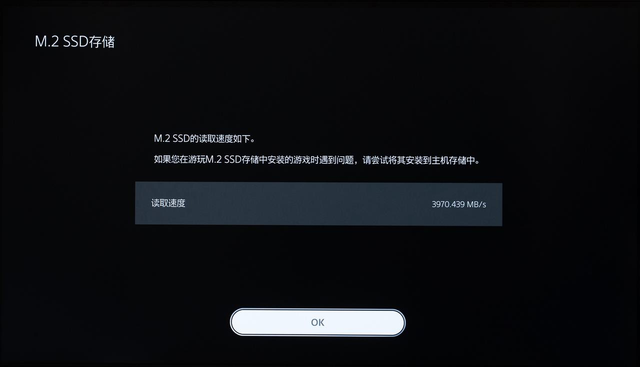
我尝试插了另外一块SSD,格式化后读取速度才3970MB/s,看来认证过的SN850P还是非常强悍的!
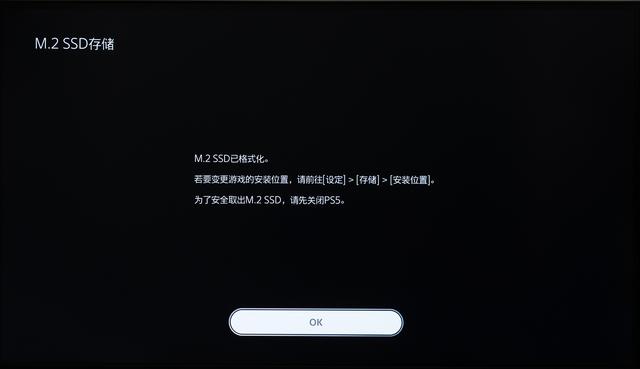
注意格式化完毕后的重要提示,如果需要把游戏安装在新的SSD上,是需要去设定--存储--安装位置里面去修改的哦。

更改页面是这样子的~大家要记得~
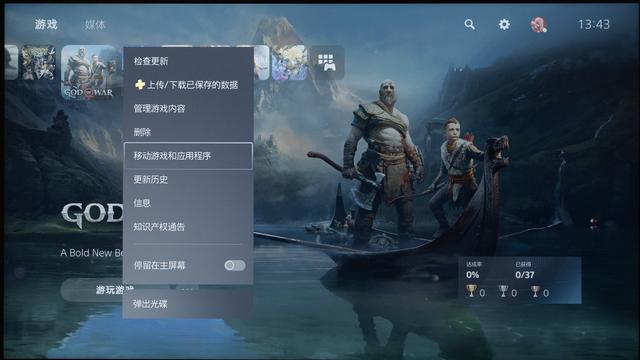
如果是安装好的游戏,按手柄上的option键选择移动游戏就可以把它移动到新安装的SSD上面啦~又或者可以在存储设置里面批量运动。
至此,关于给PS5扩容的实操就完成啦~
测试丨强了多少?
扩容的目的是为了装下更多的游戏,不用删旧换新。因此最低要求是速度要跟原盘一致!但如果速度能更快一些,那就更好了!

我把目前在玩的几款游戏,分别在PS原硬盘上与西数SN850P做了一些对比测试,看看速度上的差异。

首先是重制版的《美国末日1》,在进入游戏的读盘时间上,PS5原硬盘需要约12.5秒的时间完成,SN850P只需要10.7秒就完成了,快了约2秒。

《卧龙.苍天陨落》采用两个地图切换进行测试,第一个小一点的地图,原盘耗时8.5秒,西数耗时6.5秒,快了2秒。

稍大的地图,PS5原盘耗时15.4秒,西数耗时11.4秒,快了4秒。
在其他的游戏测试中,不同的游戏读盘大多在3-20秒不等,西部数据的SN850P都能比原盘快了10%~25%的时间,对于扩容用户来说,容量增大了速度还加快了,这是很快乐的事情,如果是深度游戏爱好者,这一点速度带来的变化甚至可以说是减少了生命的浪费啊!

也由此可见,西部数据 SN850P 对PS5的支持效果一流,非常值得购买。
总结
关于PS5进行扩容的要求、怎么选择硬盘、怎么安装硬盘,我都给大家做了详细介绍,希望能帮到大家。
如果我没有记错的话,西部数据这块SN850P是唯一一块获得索尼认证的PS5专用固态硬盘,是能完美兼容PS5、并能获得极高速度的产品,它能比PS5内置的1T硬盘提升10%~25%的读取时间,散热性能也极其突出,是PS5玩家扩容的不二选择。

而除此之外,在电脑上,它也是一块性能、散热都一流的顶级硬盘,放在电脑上也是极为合适的。
那今天,就到这里了,希望本文能帮助到大家~
